rekordbox DJでのDJプレイと一緒にVJもできちゃうというrekordbox videoをトライアルしてみました。というかトライアル期間中にPSRがあったので、トライアル兼実戦だったとも言えます。(結果として14では使いませんでした。理由は後述)
以前SeratoのVJ機能であるSerato Videoについての記事を書いたこともあって、比較しつつ使ってみましたが、結論としてはアニクラDJしつつ動画も出すならrekordbox videoの方が良さげで実用的でした。
rekordbox videoとSerato Video共通でできること
まずどちらのソフトでもできることを。
- あらかじめ楽曲と動画を紐づけておけば、楽曲流したときに勝手にムービーが連動して流せる
- 音楽ファイルのタイムラインと動画のタイムラインが一致するように再生できる
- クロスフェーダーやチャンネルフェーダーに連動して映像の切り替え・オンオフができる
- 映像にエフェクト(映像を歪ませたりフラッシュさせたり)を掛けられる
- デッキ切替時にトランジションがいろいろかけられる
- 外部モニタに全画面で出せる
- もとからDJソフトに入ってるので別途ダウンロード不要、料金を払うとその機能が開放される。
- それなりにPCに負荷がかかるので、貧弱な環境だと映像がカクつく
どちらのVJツールも音楽のBPMを変化させても動画のほうが追随してくれるので、アニメのOPとかアーティストMVとかとの相性は抜群。ある意味アニクラ向きの機能とも言えます。
逆に「タイミングとかどうでもいいのでとりあえずなんか流れてればいい」っていうのであれば他のPCやタブレットで映像流したほうがDJするPCに負荷がかからなくていい、という話になります。
ざっくり比較 rekordbox videoの方が軽いのでオススメ
もちろんDJソフト自体の作りが違いますから、使い勝手も違います。ものすごくざっくりした比較表を作ってみました。
| rekordbox video | Serato Video | |
|---|---|---|
| 動作 | 軽め CPU内蔵グラフィックでも動く | 重め 要GPU コーデックによってはGPUあっても重い |
| 試しやすさ | 30日限定 | いつでも試せる (ただし透かしが入るなど制限あり) |
| 値段 | 17,000円買い切りまたは月1,200円 値引きしているの見たこと無い | 12,000円(99ドル) ちょこちょこ安売りしてる |
| 購入方法 | パイオニア直販のみ 一部のDJコントローラーにはバンドル | 直販の他に代理店からも買える 直販だとドルで買うことになる |
Serato videoは数ヶ月おきに30%オフとか半額とかのセールをやってますし、透かしが入ったままでもいい、ということであればお試し状態でいつでも使えるのでコスパはSeratoのほうが断然優れてます。
対してrekordbox videoはSerato Videoに比べて軽く、オンボードのグラフィックでもある程度動きます。とはいえ、intel corei7-5500U(数年前のモバイルノート)の場合、CPUの動作は多少余裕がありますがCPU内蔵グラフィックは100%に張り付く状態になります。AMD Ryzen 7 2700U(2018年のモバイルノート)の場合はGPU使用率は30~50%程度で落ち着いています。
なお、rekordboxのトライアルは「1PCにつき1回」という制約だそうですが、自分の場合なぜか2台目のPCで最初からトライアルが無効にされてしまってました。パイオニアに問い合わせたところ対応してもらえたので、PC買い替えたんでもう一回トライアルしようと思ったらトライアルボタンがない、というときはユーザーサポートに問い合わせてみましょう。
rekordbox videoのいいところと不満点
まずrekordbox videoについて見てみます。バージョンは5.4.3。

いいところ
- Serato Videoに比べれば軽い。
- 画像・テキスト読み込みが実用的
- アニメーション効果や透過度を段階的に指定できる
- プレビューしてから出せる
- ヒストリに16個まで画像が登録できる
- USBカメラとかHDMIキャプチャの映像も出せる
- ブースからフロアを撮って映像に出すとかできちゃう
- 動画を紐づけてない曲を再生する際、「ジャケ写とか特定のフォルダに有る動画とかとりあえずなんか出しとく」という設定ができる
- KAOSS PADみたいなインターフェースでエフェクトが掛けられる(TOUCH FX)
- トランジション効果の「お気に入り」を5つまで登録できる
- スライドショーで静止画をパカパカ流すこともできる
「軽い」というのが大きなメリットです。Intel corei7-5500Uの場合はHDサイズのmp4(H.264)でもたまにカクつくかな?くらいのレベルで再生できました。大きくHotCueなどで飛ばした場合は流石に一瞬「タメ」が入ってしまいますが割と頑張って追随してきてくれます。
VJに画像を使う、というのはあまりないかもしれませんが例えばDJネームをPNG画像で用意して、アニメーションさせながらフェードイン・アウトさせて効果を狙うとか、曲名書いてあるPNGを連続して表示させる、みたいなときに便利です。
また、紐付いている動画がない場合、曲のジャケット画像を表示させたり、特定のフォルダに入ってる動画ファイルを適当に拾って流す、みたいなこともできます。
映像に対してX軸Y軸に個別のエフェクトを割り振って、タッチパネル状に操作し、効果をつけることもできます。これはDDJ-RZXについてるのと同様の操作をrekordboxの操作画面上でマウスで行うもので、KAOSS PADのそれに近いもの。DECK1と2、そしてMASTERとでバラバラのエフェクトを設定しておくこともできます。
どうかなと思うところ
- TOUCH FXの操作が外部MIDIコントローラーに割り当てられない
- 動画を専用のプレイリストに入れておかないと楽曲とリンクできない
- 動画と画像はメインのブラウザでないと扱えない
- 「<」「>」ボタンでデッキを切り替えたときの挙動が若干怪しい
- 一度押したボタンと反対側までフェーダーがジャンプしてから切り替わる
- IntelのCPU以外は保証外
楽曲と動画をリンクさせる場合は必ず動画専用のプレイリストにあらかじめ登録しておく必要があります。楽曲再生中に直接rekordox videoの画面に動画ファイルをD&Dしても再生はしてくれますが、LINKボタンが押せないためリンクできません。
この動画と画像のプレイリストがサブブラウザ側では選択できないのが個人的に不便に感じました。「メインブラウザ側に画像のプレイリスト、サブブラウザ側に楽曲のプレイリスト」としないと動画や画像が選べません。(というかrekordboxのサブブラウザはいろいろ制約が多いので難儀することが多い)
いくつか不満点はあるものの、動作が比較的軽いというのは好印象ですが、チップセット的にIntelしかサポートしていないので、Ryzen Mobileの環境では非常に不安定な印象を受けました。特に負荷をかけていない状態でいきなり「unexpected error occured」とエラーを吐いて落ちることが多々。Video機能を無効にしてしまえば問題なくできるので、動画をあつかうところでなにか問題が出てるのかもしれません。
【2019年6月3日追記】
自分の使っているRyzen 2700UのノートのRadeon Softwareをideapad530SにAMD純正のRadeon Softwareをインストールする方法 で書いた方法で更新したところ、不安定感はなくなりました。ただ、フレームレートがきちんと出てないような感じがします。スペック不足なのかGPUの問題なのかはまだ不明です。
Serato Videoのいいところと不満点
次にSerato Videoについて。

いいところ
- チャンネルフェーダー、クロスフェーダーがMIDIコンの操作から完全に切り離せる
- rekordbox videoはクロスフェーダーのみ切り離し可能
- 動画ソースをボタンで切り替える際の時間をコンマ何秒単位で細かく設定できる
- チャンネルエフェクトに連動して自動で映像にエフェクトを掛けることができる
- デバッグモード、バッファの設定がついてる
- 頻繁にセールで30%オフとか50%オフとかで買える
- 透かしが入っても良ければ買わなくても使える(無限にテストできる)
- Ryzen Mobile環境でもそれなりに動く
どちらのソフトもクロスフェーダーの左右にある「<」「>」のボタンでDECKの切り替えができるんですがSerato Videoはコンマ何秒とかでも設定でき、これが意外と重宝します。rekordbox videoは0秒、2秒みたいにいくつかある中から選ばないといけません。
また、エフェクトノブの操作に連動して映像に効果をつけることもできます。rekordbox videoの場合はマウス操作のX軸Y軸のエフェクトに連動はできますが、ノブの操作には連動できません。
あとしょっちゅうセールやってるのも大きいですね。自分も半額の時に買いました。
また、Serato VideoもSerato DJもrekordbox DJと同様インテルのチップセットしかサポートしてませんが、Ryzen Mobile環境でもエラーで落ちる、といったことは今の所ありません。
不満点
- 動画のコーデックによっては重い
- 動作環境に「GPU必須」(ノートPCではそもそも厳しい)
- Windowsでは既にサポートが終わってるQuickTime 7が「必須」
- なぜか各DECKのプレビューが正方形
- エフェクト連動の映像エフェクトの種類が固定(リバーブにはブラーとか)
- Serato DJ Pro自体は64bit化してるのにSerato Videoは32bitで動いてる
- 画像やテキストがプレビュー無しで即反映されてしまう
Intel corei7-5500UとRyzen 7 2700Uの環境で試してみましたが、どちらもHDのmp4(H.264)の動画はもたつく印象でした。特にHotCueでちょっとでも飛ばすと動画が結構な時間止まります。上で説明したデバッグモードで見ると映像の前後数秒分くらいしかバッファが確保されてないのが原因っぽいです。バッファの値を大きくしても変わらず。
Ryzen Mobileのグラフィックは厳密に言えば外部GPUではありませんが、それでもちょっと前のcore-i7と変わらないレベルでの動画再生しかできてないことを考えると、ハイスペックのグラフィックボードで試してもあまり変わらないような気がします。
ちなみにコーデックをMotionJPEGにすればレスポンスは大幅に改善します。HotCueで飛ばしても全く問題ないレベルで再生が可能ですが、動画のファイルサイズが数十倍に膨れ上がるのでこれも辛いところです。
また、サポートが終わって久しいQuicktimeが必須、というのは流石にどうかと思います。しかもQuickTimeが入ってない環境でもSerato Videoは起動できてしまい、しかもエラーが出ないので「あれ?絵が出ないぞ?」という事態に陥ることも。Serato DJは64bit化されたのにSerato Videoは32bitのままというのもマイナスポイントです。
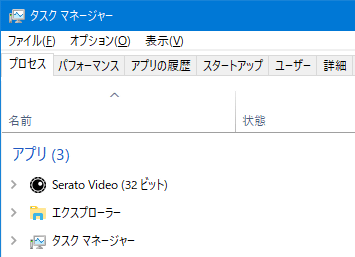
画像やテキストに関しても入力即反映になってしまう上、かなり癖のある仕様になってます。というか英語以外の環境をあまり想定してないみたいで、映像以外の面は実戦的ではないと思いました。
個人的にはrekordbox videoの方がオススメ、でもクラブでやるときの注意点も
最初にも書いたとおり、結論としては「PCDJしながら映像も出すならrekordbox videoの方がオススメ」です。ただ、「自宅のDJコントローラ」と「クラブのCDJ+CDM」という環境では勝手が違うこともあります。
CDJ2台だけをUSB接続している場合、ミキサーのフェーダーが連動しない
まずCDJ2台にのみUSBケーブルを接続しているパターン。この場合、ミキサーのチャンネルフェーダーやクロスフェーダーの状態をPC側が把握できないため、フェーダー周りが全く連動しません。
そのため、PCの画面上で切り替え操作を行うか、別途MIDIコントローラを接続してそちらに機能を割り振る必要が出てきます。ちなみに自分はPSR13のときにはnanokontrol2にMIDIマッピングして使用しました。
LAN接続(PRO DJ LINK)では使えない
rekordbox videoはPerformanceモードでないと動作しないので、Exportモードでの接続になってしまうLAN接続(DJ PRO LINKでの接続)ではそもそも使えない(はず)です。
USBメモリにエクスポートしてCDJに刺してプレイする場合もNG
PCからUSBメモリにエクスポートして、CDJに刺している場合、rekordboxが入ったPCが不在の状態になるので当然使えません。
CDMとUSB接続している場合も設定に注意
CDJ2台とCDM、すべてをUSB接続している場合はrekodbox videoも問題なく使える(はず)です。(テストする環境がないのですがMIDI的には大丈夫なはず)
ただ、クロスフェーダーがきちんと連動するようMIDIマッピングがされているかどうか、そしてrekordbox videoの「AV SYNC」がオンになってるかどうかを音出しの段階できちんと確認しておくようにしましょう。
TouchVSCと組み合わせるといい感じかも
PSR13の時は物理的なコントローラーを使用しましたが、割り振る機能は非常に限定的になることもあって、TouchOSCでのコントロールをテストしてみました。Andoroid・iOS用のアプリで、自分の好きなようにフェーダーやボタンを配置し、MIDI信号を割り振ることができます。
割り振ったのはクロスフェーダー、ワンボタンでのデッキ切り替え、トランジションのFavorite切り替え(あらかじめ環境設定で設定しておく)の3種類だけ。静止画やテキストを使う人はこれに切り替えのボタンや透明度のノブなんかを追加するといいでしょう。
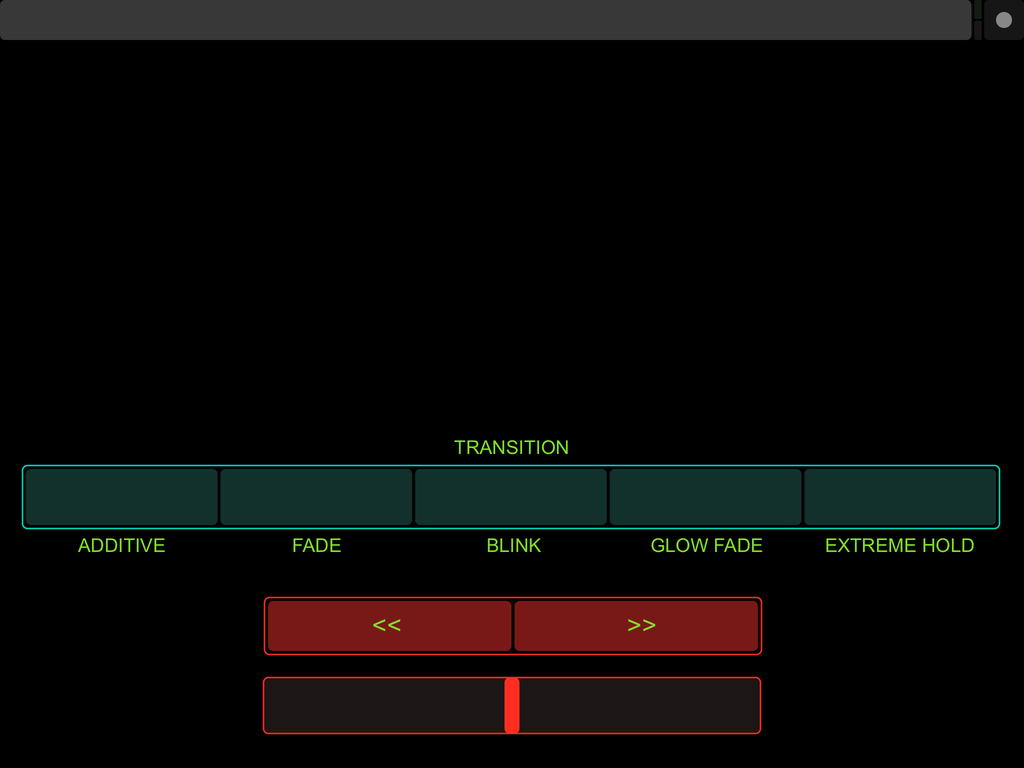
iPadだと画面レイアウトに余裕があるのでHotCueとかTouchFXとかのボタンを配置して総合的に使えるMIDIコントローラーにしてしまうのもアリですね。

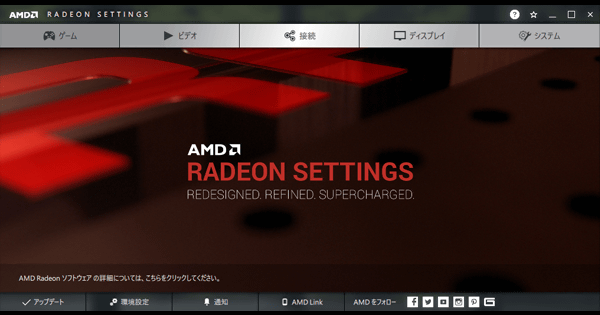
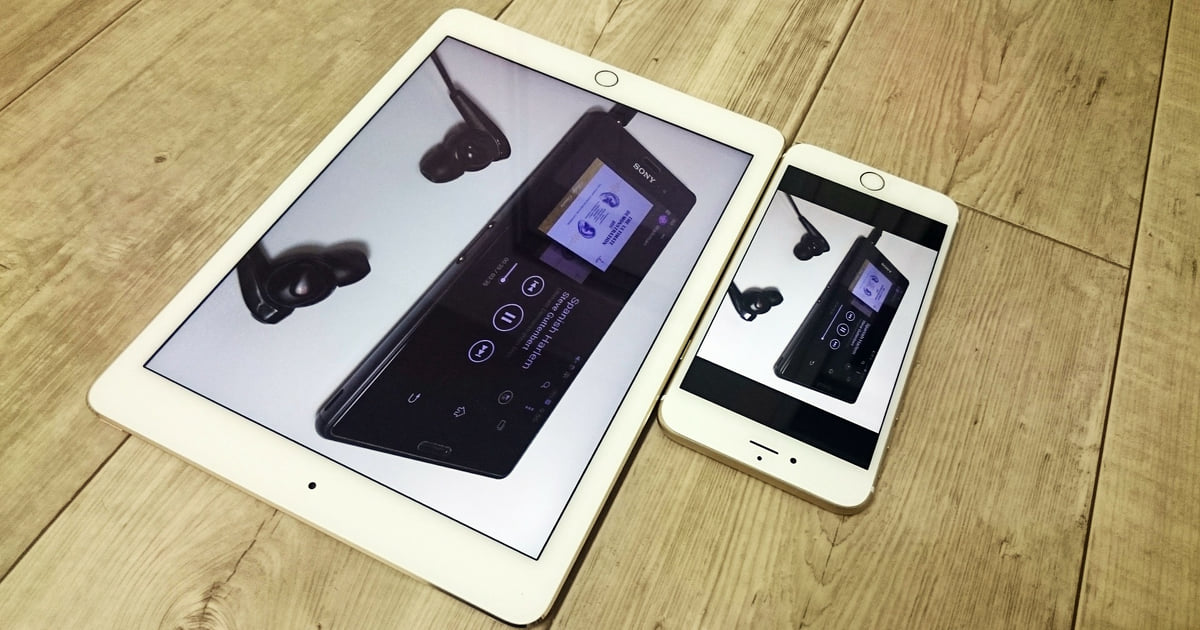
コメント